برنامه فتوشاپ در میان اپلیکیشنهای ویرایش تصویر حرف اول را میزند و از محبوبیت بالای هم برخوردار است. فیلتر و ابزارهای مختلفی در این برنامه وجود دارد که میتوانید از آنها برای ایجاد تغییرات مورد نیازتان استفاده کنید.
یکی از این فیلترهای کاربردی، Mosaic بوده که تصویر شما را بهصورت شطرنجی درمیآورد. برای استفاده از فیلتر Mosaic، از نوار بالای موجود در رابط، وارد Filter شوید و از آنجا Pixelate را انتخاب کنید. از میان موارد موجود در این بخش، گزینه Mosaic را انتخاب نمایید.
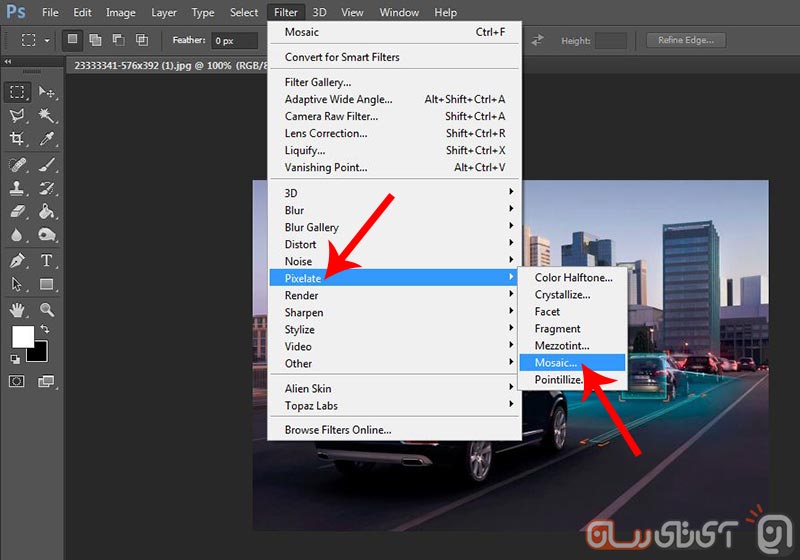
با انتخاب این فیلتر، یک صفحه جدید باز میشود که تنظیمات بیشتر برای شطرنجی شدن تصویر را در اختیارتان قرار میدهد. در این صفحه میتوانید اندازه مربعهای ایجاد شده در تصویر را مشخص کنید و در آخر با کلیک بر روی Ok، تغییرات را ذخیره نمایید.
دقت کنید در صورتی که نمیخواهید تمامی فضای تصویرتان بهصورت شطرنجی باشد، کافی است تنها با استفاده از ابزارهای انتخاب، بخشهای مورد نظرتان انتخاب کنید و سپس وارد فیلتر Mosaic شوید. در اینصورت با اعمال تغییرات، تنها بخشهای انتخابیتان را شامل می شود. این شرایط برای زمانی که مثلا میخواهید تنها چهره یک فرد در تصویر بهصورت شطرنجی در بیاید، کاربردی خواهد بود.
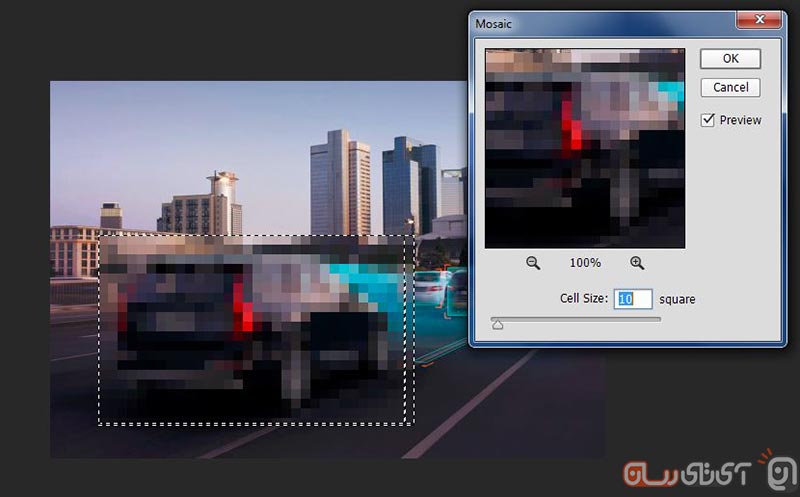
نظر شما در رابطه با این ویژگی فتوشاپ چیست؟ آیا آن را کاربردی میدانید؟

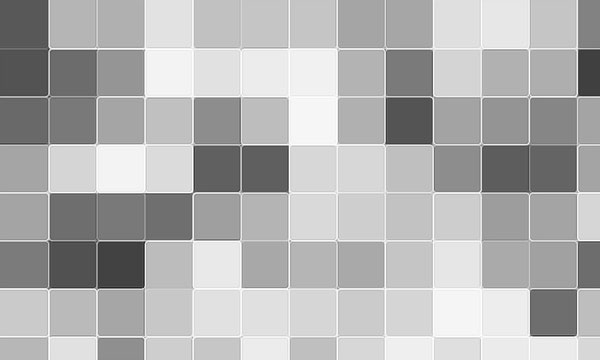


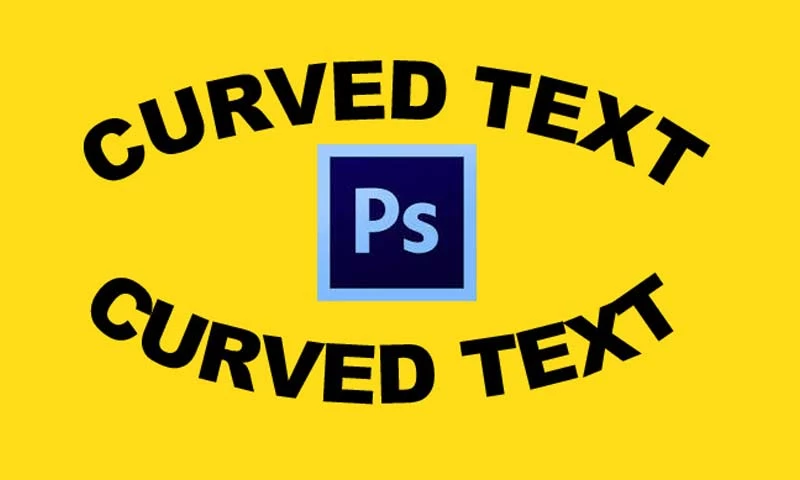
چطوری باید یه عکسی که شرنجی میشه رو از حالت شطرنجی درآورد ؟
دمت گرررم 🙂
خیلی عالی و کاربردی بود
اموزش خوبی بود خیلی ب کار میاد تو ادیت عکس ها
اموزش تار کردن تصاویر یه بار گزاشته بودید اینم کارایش همونه اموزش های جدید تر بزارید
این فتوشاپ حرف نداره رو دستش ندیدم